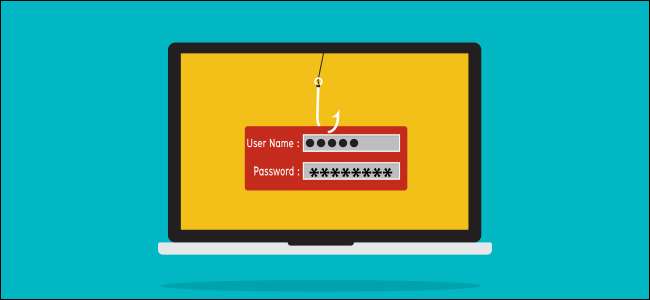
Veel websites hebben wachtwoorden gelekt . Aanvallers kunnen databases met gebruikersnamen en wachtwoorden downloaden en deze gebruiken "Hack" uw accounts . Gebruik daarom wachtwoorden voor belangrijke websites niet opnieuw, omdat een lek van de ene site aanvallers alles kan geven wat ze nodig hebben om in te loggen op andere accounts.
Ben ik gepwnd?
VERWANT: Waarom u zich zorgen moet maken wanneer de wachtwoorddatabase van een service lekt
De Have I Been Pwned-website van Troy Hunt houdt een database bij met gebruikersnaam- en wachtwoordcombinaties van openbare lekken. Deze zijn ontleend aan openbaar beschikbare inbreuken die kunnen worden gevonden via verschillende sites op internet, of donker web . Deze database maakt het gewoon gemakkelijker om ze zelf te controleren zonder de schetsmatigere delen van het web te bezoeken.
Om deze tool te gebruiken, ga je naar de main Ben ik gepwnd? pagina en zoek naar een gebruikersnaam of e-mailadres. De resultaten vertellen u of uw gebruikersnaam of e-mailadres ooit in een gelekte database is verschenen. Herhaal dit proces om meerdere e-mailadressen of gebruikersnamen te controleren. U zult zien in welk gelekt wachtwoord uw e-mailadres of gebruikersnaam wordt gedumpt, wat u op zijn beurt informatie geeft over wachtwoorden die mogelijk zijn gehackt.
Als u een e-mailmelding wilt ontvangen als uw e-mailadres of gebruikersnaam in een toekomstig lek verschijnt, klikt u op de link "Houd mij op de hoogte" bovenaan de pagina en voert u uw e-mailadres in.
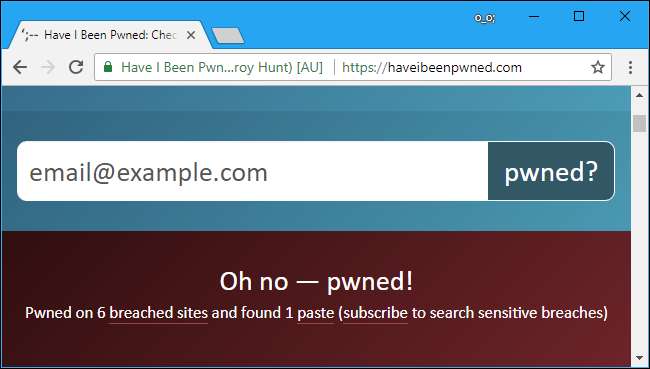
U kunt ook naar een wachtwoord zoeken om te zien of het ooit in een lek is verschenen. Ga naar de Pwned-wachtwoorden pagina op de Have I Been Pwned? website, typ een wachtwoord in het vak en klik vervolgens op de "pwned?" knop. U zult zien of het wachtwoord in een van deze databases staat en hoe vaak het is gezien. Herhaal dit zo vaak als u wilt om extra wachtwoorden te controleren.
Waarschuwing : We raden u ten zeerste af om uw wachtwoord in te voeren op websites van derden die u erom vragen. Deze kunnen worden gebruikt om uw wachtwoord te stelen als de website niet eerlijk is. We raden je aan om alleen de Have I Been Pwned? site, die algemeen wordt vertrouwd en legt uit hoe uw wachtwoord wordt beschermd . De populaire wachtwoordbeheerder 1Password heeft nu zelfs een knop die dezelfde API gebruikt als de website, dus ze sturen ook gehashte kopieën van uw wachtwoorden naar deze service. Als u wilt controleren of uw wachtwoord is gelekt, is dit de service waarmee u dit moet doen.
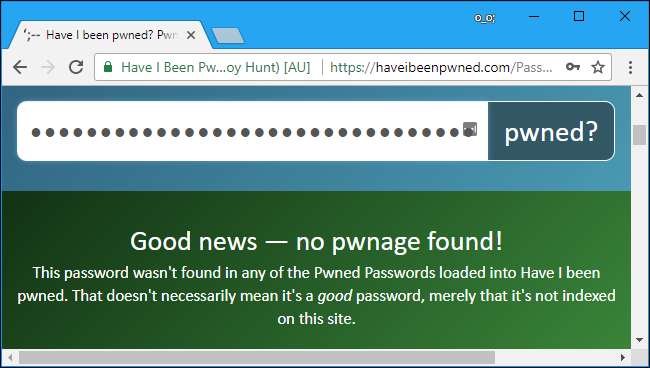
Als een belangrijk wachtwoord dat u gebruikt is gelekt, raden we u aan dit onmiddellijk te wijzigen. U moet een wachtwoordbeheerder gebruiken dus het is gemakkelijk om sterke, unieke wachtwoorden in te stellen voor elke belangrijke site die u gebruikt. Twee-factor-authenticatie kan ook helpen bij het beschermen van uw kritieke accounts, omdat het voorkomt dat aanvallen zonder extra beveiligingscode binnenkomen, zelfs als ze het wachtwoord kennen.
VERWANT: Waarom u een wachtwoordbeheerder moet gebruiken en hoe u aan de slag kunt gaan
LastPass
LastPass heeft een vergelijkbare functie geïntegreerd in zijn beveiligingsuitdaging. Om toegang te krijgen via een LastPass-browserextensie, klikt u op het LastPass-pictogram op de werkbalk van uw browser en selecteert u vervolgens Meer opties> Beveiligingsuitdaging.
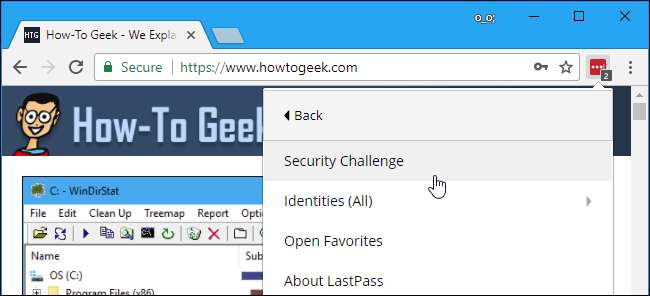
LastPass zoekt een lijst met e-mailadressen in uw database en vraagt of u wilt controleren of ze ooit in een lek zijn verschenen. Als u akkoord gaat, controleert LastPass ze met een database en stuurt het via e-mail informatie over eventuele lekken naar hen.
LastPass biedt hier ook een overzicht van "gecompromitteerde" wachtwoorden. Deze lijst laat zien op welke websites beveiligingslekken zijn opgetreden sinds u voor het laatst uw wachtwoord heeft gewijzigd, wat betekent dat uw wachtwoord mogelijk is gelekt. Het is een goed idee om de wachtwoorden te wijzigen van alle sites die hier worden weergegeven.
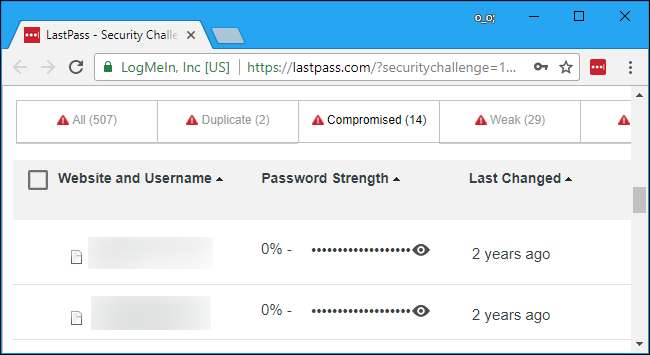
1Paswoord
De webversie van het 1Paswoord wachtwoordbeheerder kan nu controleren of uw wachtwoorden ook zijn gelekt. In feite gebruikt 1Password hetzelfde Have I Been Pwned? service die we hierboven hebben besproken. Het heeft een geïntegreerde "Check Password" -knop die het wachtwoord automatisch naar de dienst verzendt en een antwoord geeft. Met andere woorden, het werkt op dezelfde manier als het gebruik van de Have I Been Pwned? website.
Als u een 1Password-gebruiker bent, kunt u van deze service profiteren door in te loggen op uw account op 1Password.com. Klik op "Kluis openen" en klik vervolgens op een van uw accounts. Druk op Shift + Control + Option + C op een Mac of Shift + Ctrl + Alt + C op Windows en je ziet een knop "Wachtwoord controleren" die controleert of je wachtwoord wordt weergegeven in de Have I Been Pwned? database. Het is een nieuwe, experimentele functie, dus het is voorlopig verborgen, maar het zou op een betere manier in toekomstige versies van 1Password moeten worden geïntegreerd.
Deze functie wordt ook geïntegreerd in 1Password's Uitkijktoren functie in de toekomst. De Watchtower-functie waarschuwt u vanuit de 1Password-applicatie als wachtwoorden die u heeft opgeslagen potentieel kwetsbaar zijn en een wachtwoordwijziging nodig hebben.
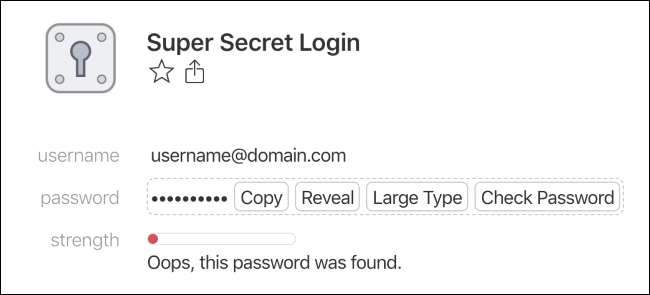
Het belangrijkste dat u kunt doen, is wachtwoorden niet opnieuw gebruiken, in ieder geval voor belangrijke websites. Uw e-mail, online bankieren, winkelen, sociale media, zakelijke en andere kritieke accounts moeten allemaal hun eigen unieke wachtwoorden hebben, dus een lek door de ene website brengt geen andere accounts in gevaar. Wachtwoordbeheerders helpen sterke unieke wachtwoorden mogelijk te maken, zodat u niet honderd verschillende wachtwoorden hoeft te onthouden.
Afbeelding tegoed: Nicescene /Shutterstock.com.







